PHP速学视频免费教程(入门到精通)
PHP怎么学习?PHP怎么入门?PHP在哪学?PHP怎么学才快?不用担心,这里为大家提供了PHP速学教程(入门到精通),有需要的小伙伴保存下载就能学习啦!
php小编百草为大家带来win11用户文件夹名称修改方法。win11系统默认给每个用户分配了一个文件夹,但有时候我们可能需要修改文件夹的名称以方便管理。在win11系统中,修改用户文件夹名称的方法非常简单。只需按照以下步骤操作即可完成修改。
win11用户文件夹名称修改方法
1、按下键盘“Win+R”组合键。
2、在其中输入“gpedit.msc”回车打开组策略编辑器。

3、展开“windows设置”下的“安全设置“。
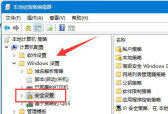
4、打开“本地策略”中的“安全选项”。

5、双击打开右边的“账户:重命名系统管理员账户”策略。

6、在下方输入想要修改的文件夹名称再点击“确定”保存即可。


已抢6799个
抢
已抢91601个
抢
已抢14417个
抢
已抢50596个
抢
已抢190539个
抢
已抢86251个
抢